1、打开电脑微信客户端(电脑上没有微信客户端的话先下载一个)。打开界面如下图示。
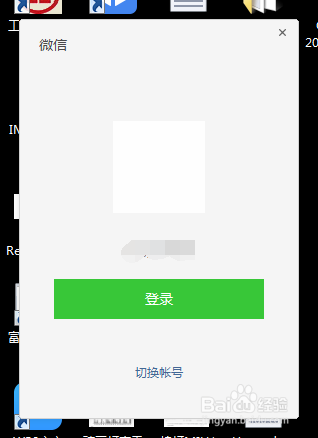
2、点击图中箭头所示的“登录”。如下图示

3、点击完上图中的“登录”后,微信电脑客户端会显示“请在手机上确认”,然后你在手机上打开微信,会出现如下界面(如下图示)
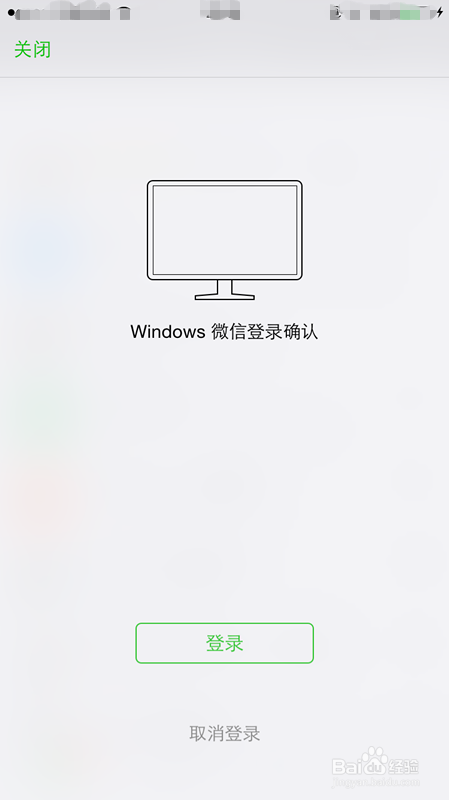
4、点击上图中的“登录”,这样电脑微信客户端就登录上了。如下图示
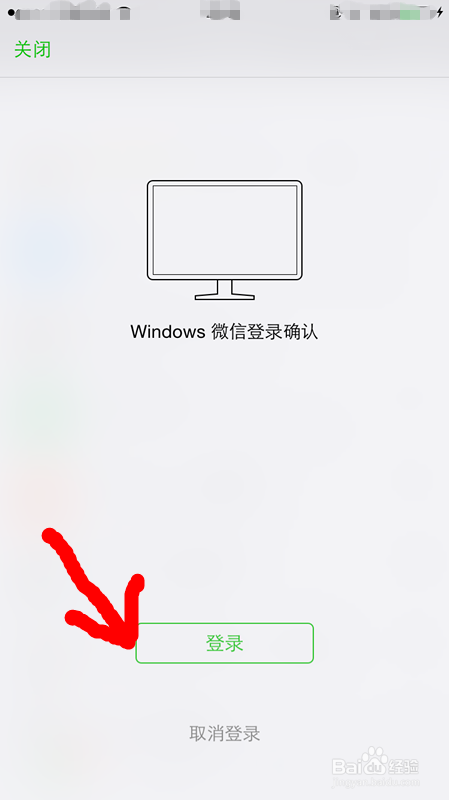
5、在电脑微信左上角搜索栏搜索你想要发送文件的微信好友,如下图红箭头所示
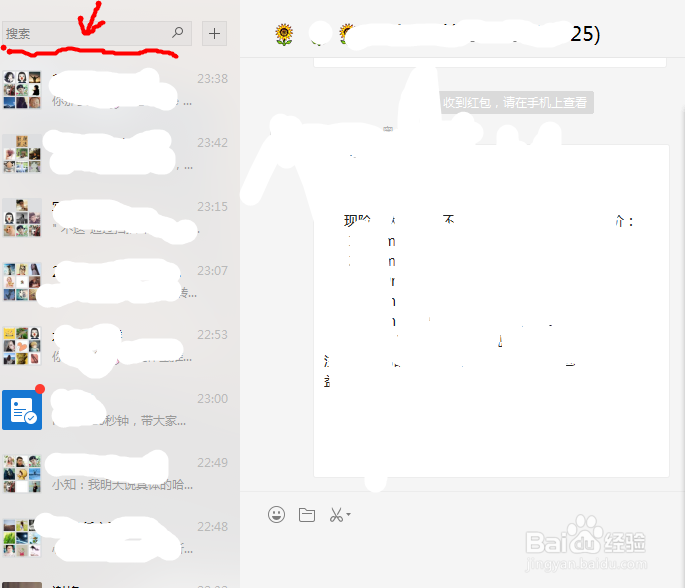
6、双击选出微信好友聊天框,点击下面发送框第二个图标,如下图红箭头所指
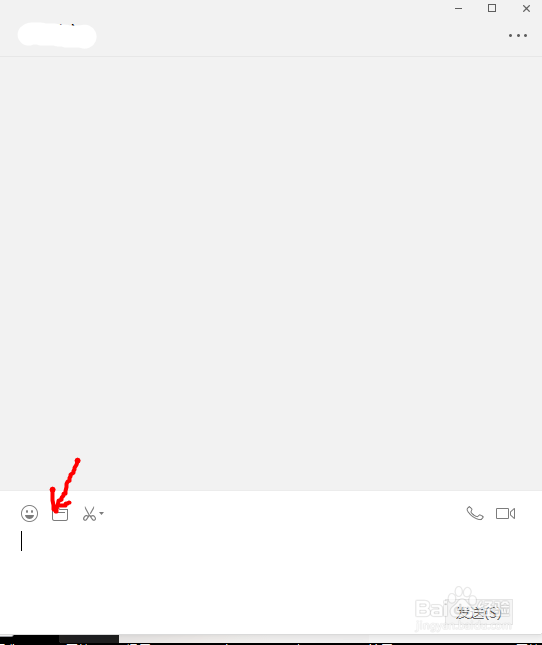
7、选择电脑中要传送的文件,点击右下角“打开”。这样文件就到了发送框里面,如下图示。
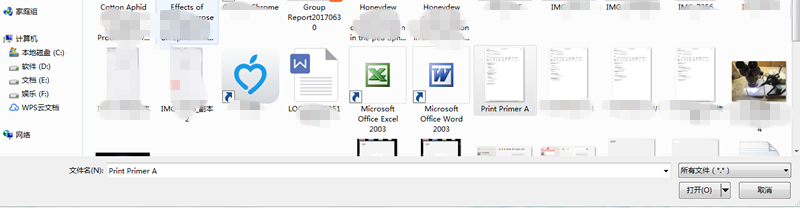
8、点击下图中的“发送”(如下图红箭头示),于是电脑中的文件就传送给微信好友了,对方就能在微信上接到你传送过来的文件了。

